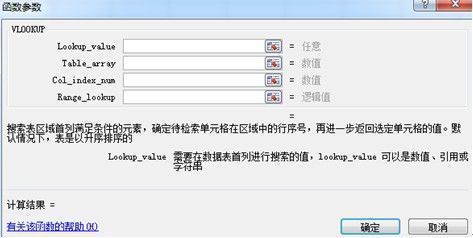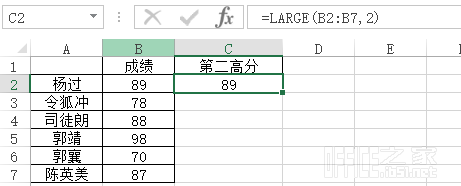从excel2007版本以后,新增了一个sumproduct函数,因为功能多样且强大,可以说其是excel中一颗璀璨的明星,本文就介绍下sumproduct是什么意思,sumproduct函数的功能是什么,sumproduct多条件求和,介绍sumproduct函数的使用方法及实例。详细的分析以后希望能够让您彻底掌握该函数。
sumproduct函数的使用方法及实例――工具/原料office excel 2007
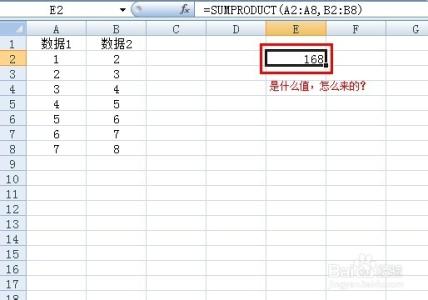
sumproduct函数的使用方法及实例――sumproduct是什么意思
sumproduct函数的使用方法及实例 1、
查过SUMPRODUCT()函数的使用方法,其解释为在给定的几组数组中,将数组间对应的元素相乘,并返回乘积之和。按我个人解释就是两个以上的数组乘积之和。
其语法格式为SUMPRODUCT(array1, [array2], [array3],…),其中每个array都表示一个数组,array个数不超过255个。
sumproduct函数的使用方法及实例 2、
以下面这个表格为例应用该函数,输入公式=SUMPRODUCT(A2:A8,B2:B8)
sumproduct函数的使用方法及实例 3、
结果是168,那么这个值是怎么来的呢,代表什么意思?
sumproduct函数的使用方法及实例 4、
我们通过函数解释验证看看,所以将数据1和数据2两列数组分别相乘,最后相加。
sumproduct函数的使用方法及实例 5、
看到结果是168,与sumproduct函数求的结果一致,也与函数解释一致。到此我们大体理解了该函数的运算原理。
sumproduct函数的使用方法及实例_sumproduct
sumproduct函数的使用方法及实例 6、
上面的函数解释以及举例已经将函数的一个功能――乘积求和展示给了大家。
sumproduct函数的使用方法及实例――条件计数sumproduct函数的使用方法及实例 1、
sumproduct函数也可以进行计数,我们以下面这个例子演示用法。
sumproduct函数的使用方法及实例 2、
我们在E2单元格输入公式=SUMPRODUCT((A2:A10="二班")*(B2:B10="数学")),表示同时满足二班和数学这两个条件的情况有几个,也就是进行条件计数。
sumproduct函数的使用方法及实例 3、
结果是1,确实无误。
sumproduct函数的使用方法及实例_sumproduct
sumproduct函数的使用方法及实例 4、
其原理是
((A2:A10="二班"),就是数组中各行的值如果是二班,就是“真”,否则,就是“假”,“真”对应值为1,“假”对应值为0,当有这个条件表达后,A2:A10的值是“0,0,0,1,1,1,0,0,0”。(B2:B10="数学"),就是数组中各行的值如果是数学,就是“真”,否则,就是“假”,“真”对应值为1,“假”对应值为0,值是“0,1,0,0,1,0,0,1,0”。 这两个经过变换后的数组乘积之和就是1。
sumproduct函数的使用方法及实例――条件求和sumproduct函数的使用方法及实例 1、
以下面实例用sumproduct函数进行条件求和。
sumproduct函数的使用方法及实例 2、
在E2单元格输入公式=SUMPRODUCT((A2:A10="二班")*(B2:B10="数学")*(C2:C10)),表示满足A列是二班,B列是数学的时候,求均分,结果正确。
sumproduct函数的使用方法及实例 3、
在E4单元格输入公式=SUMPRODUCT((B2:B10="数学")*(C2:C10)),表示满足B列是数学的时的均分之和。
sumproduct函数的使用方法及实例_sumproduct
sumproduct函数的使用方法及实例 4、
验证看到三个班数学均分之和是245.。
sumproduct函数的使用方法及实例――注意事项请大家多看下条件计数最后原理解释,看懂了基本就可以对sumproduct函数有了比较深入的理解
sumproduct函数也有其劣势,数据量非常大时运行速度较慢。
 爱华网
爱华网